w7可以连接无线蓝牙吗 win7电脑蓝牙耳机连接方法
更新时间:2024-02-20 13:05:07作者:xiaoliu
在如今的智能科技时代,无线蓝牙技术已经成为我们生活中不可或缺的一部分,而对于拥有Windows 7操作系统的电脑用户来说,连接蓝牙耳机无疑是一种便利而高效的选择。我们应该如何在Win7电脑上连接无线蓝牙耳机呢?在本文中将为大家详细介绍Win7电脑蓝牙耳机连接的方法,帮助您在享受高品质音乐的同时,也提升您的使用体验。
具体步骤:
1.在“开始”里点击“控制版面”,点击“硬件和声音”找到“添加设备”。
如图。
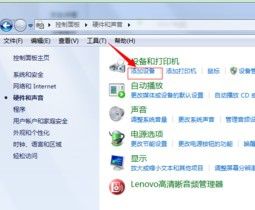
2.之后再选择要添加的蓝牙耳机 。
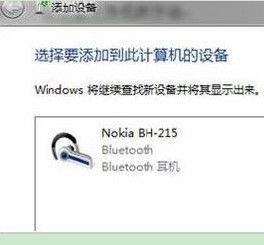
3.系统就会提示正在与蓝牙适配器连接 ,然后提示添加成功。
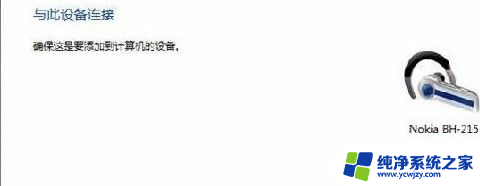
4.点击“开始”-“设备和打印机”,就可以看到添加的蓝牙耳机了,如图。

5.在蓝牙耳机上点击右键,选择“属性”。在弹出的窗口中选择“服务” ,如图。
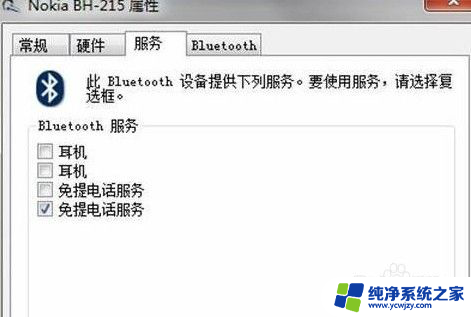
6.耳机的选项并没打√,就无法使用蓝牙耳机听音乐了。要勾选,勾选后系统会提示安装驱动,驱动安装成功后,在系统右下角找到喇叭图标点击右键-【播放设备】,就看到蓝牙音频选项了。
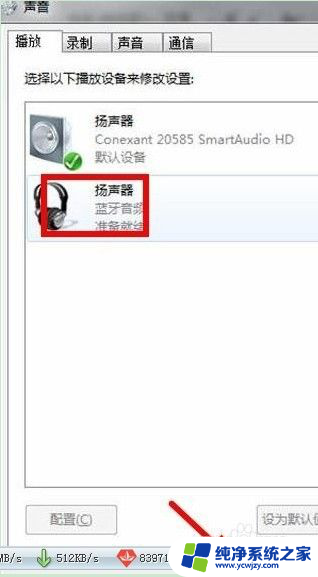
以上就是W7是否能够连接无线蓝牙的全部内容,如果你遇到了这个问题,不妨尝试一下小编提供的方法来解决,希望对大家有所帮助。
w7可以连接无线蓝牙吗 win7电脑蓝牙耳机连接方法相关教程
- win7系统能连接蓝牙耳机吗 Win7电脑蓝牙耳机连接教程
- win7电脑怎么接蓝牙耳机 Win7蓝牙耳机连接电脑步骤
- 连接台式电脑windows7无线耳机 Win7蓝牙耳机连接电脑步骤
- w7电脑怎么蓝牙连接耳机
- win7台式电脑连接蓝牙音箱 Win7如何连接蓝牙音箱步骤
- 电脑win7蓝牙音箱怎么连接 Win7蓝牙音箱连接教程
- 电脑上怎么连接蓝牙耳机win7
- win7电脑怎么连接蓝牙键盘 Win7连接蓝牙键盘步骤
- windows7台式电脑怎么连接蓝牙 win7电脑蓝牙无法打开解决办法
- win7连接小爱音箱 Win7蓝牙设备无法连接小爱音箱的解决方法
- cmd永久激活win7专业版
- 台式电脑怎么连接网卡
- win7可以用蓝牙鼠标吗
- win7c盘可以扩容吗
- 如何给win7系统设置密码
- 盗版windows7怎么激活成正版的
win7系统教程推荐
win7系统推荐